- Dockerコンテナに外部からアクセスできない
- ホストとコンテナのポート割り当て方法が不明
- Dockerfileでのポート指定に不安がある
こんな悩みを全て解決していきます。
Dockerのポート設定って、最初はちょっと難しいですよね。
でも心配しないでください。
ここでは、-pオプションやEXPOSE命令の使い方を詳しくお伝えします。
これで外部からのアクセスもスムーズになり、ポートの競合も防げるんです。
初心者の方も安心して進められるように、具体例を交えて解説しますので、一緒にやってみましょう。
Contents
- 1 Docker Ports設定のコツ15選!初心者必見
- 1.1 Docker Ports設定のコツ①:-pオプションで簡単に公開
- 1.2 Docker Ports設定のコツ②:複数ポートを同時に指定する
- 1.3 Docker Ports設定のコツ③:TCPとUDPをしっかり区別する
- 1.4 Docker Ports設定のコツ④:DockerfileでEXPOSE命令を使う
- 1.5 Docker Ports設定のコツ⑤:コンテナ起動後のポート変更方法
- 1.6 Docker Ports設定のコツ⑥:再起動でポート設定をリセットする
- 1.7 Docker Ports設定のコツ⑦:docker container updateで追加
- 1.8 Docker Ports設定のコツ⑧:設定ファイルを直接編集する
- 1.9 Docker Ports設定のコツ⑨:公開ポートの状況を確認する
- 1.10 Docker Ports設定のコツ⑩:ポート競合を避けるための工夫
- 1.11 Docker Ports設定のコツ⑪:docker-composeでのポート指定
- 1.12 Docker Ports設定のコツ⑫:ネットワーク設定を理解しておく
- 1.13 Docker Ports設定のコツ⑬:ポートフォワードの基本を押さえる
- 1.14 Docker Ports設定のコツ⑭:トラブルシューティングのポイント
- 1.15 Docker Ports設定のコツ⑮:セキュリティを考慮した設定を行う
- 2 Q&A「docker ports」に関するよくある疑問・質問まとめ
- 2.1 Q1:DockerComposeportsを使うとどんな利点がありますか?
- 2.2 Q2:docker run--networkオプションはどのように使うのですか?
- 2.3 Q3:DockerEXPOSEportの違いは何ですか?
- 2.4 Q4:Dockerrun-networkの使い方は何ですか?
- 2.5 Q5:Dockerrunportの設定方法はどうするのですか?
- 2.6 Q6:dockernetwork外部接続は可能ですか?
- 2.7 Q7:Dockerportlistを確認する方法は何ですか?
- 2.8 Q8:Dockercontainerportの設定はどう行いますか?
- 2.9 Q9:What are the Docker ports and their purpose?
- 2.10 Q10:What is the port 8080 to 80 in Docker and how is it used?
- 3 まとめ:Docker Ports設定のコツ15選!初心者必見
Docker Ports設定のコツ15選!初心者必見
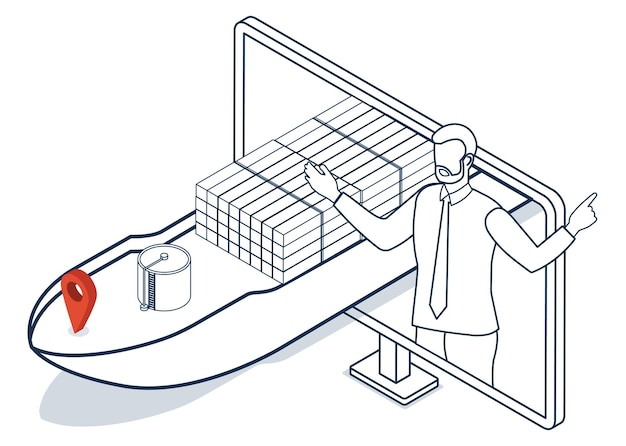
- Docker Ports設定のコツ①:-pオプションで簡単に公開
- Docker Ports設定のコツ②:複数ポートを同時に指定する
- Docker Ports設定のコツ③:TCPとUDPをしっかり区別する
- Docker Ports設定のコツ④:DockerfileでEXPOSE命令を使う
- Docker Ports設定のコツ⑤:コンテナ起動後のポート変更方法
- Docker Ports設定のコツ⑥:再起動でポート設定をリセットする
- Docker Ports設定のコツ⑦:docker container updateで追加
- Docker Ports設定のコツ⑧:設定ファイルを直接編集する
- Docker Ports設定のコツ⑨:公開ポートの状況を確認する
- Docker Ports設定のコツ⑩:ポート競合を避けるための工夫
- Docker Ports設定のコツ⑪:docker-composeでのポート指定
- Docker Ports設定のコツ⑫:ネットワーク設定を理解しておく
- Docker Ports設定のコツ⑬:ポートフォワードの基本を押さえる
- Docker Ports設定のコツ⑭:トラブルシューティングのポイント
- Docker Ports設定のコツ⑮:セキュリティを考慮した設定を行う
Docker Ports設定のコツ①:-pオプションで簡単に公開
Dockerのコンテナに外部からアクセスできない場合、-pオプションを使うと解決できます。
このオプションを使うことで、コンテナのポートをホストのポートに簡単に割り当てられます。
- コマンドに「-p ホストポート:コンテナポート」を追加する
- docker runコマンドを使って実行する
- docker-compose.yamlにportsを記載する
この方法で、ホストとコンテナ間の通信が可能になります。
特に、外部からのアクセスを許可するために必要な設定です。
大きな利点は、複数のコンテナを同時に運用する際に、ポートの競合を避けるための柔軟性が得られることです。
具体的には、ポート番号を変更することで、他のコンテナと干渉しないようにできます。
ただし、ポートの設定を誤ると、アプリケーションが外部からアクセスできなくなることがあります。
特に、すでに使用されているポート番号を指定すると、エラーが発生します。
筆者は初めて設定した際、ポートの競合に悩まされましたが、-pオプションを使うことでスムーズに解決しました。
この方法を試してみると良いかもしれません。
Docker Ports設定のコツ②:複数ポートを同時に指定する
複数ポートを同時に指定する方法を知っておくと、Docker環境でのアプリケーション運用がスムーズになります。
具体的には、-pオプションを使って、ホストのポートとコンテナのポートを対応させることが重要です。
- 複数のポートを一度に指定することができる
- docker-compose.yamlファイルでも簡単に設定できる
- 環境に合わせたポート設定を行うことができる
- ポート競合を避けるための工夫ができる
- ネットワーク設定の理解が深まる
この方法を使えば、Docker Ports設定を効率的に行えるようになります。
特に、複数のコンテナを同時に運用する際には、ポートの管理が簡単になります。
私も初めて設定した時は、ポートの競合に悩まされましたが、適切な設定を学んでからはスムーズに運用できるようになりました。
これから試してみるといいかもしれません。
Docker Ports設定のコツ③:TCPとUDPをしっかり区別する
Dockerのポート設定では、TCPとUDPをしっかり区別することが大切です。
これにより、アプリケーションの通信がスムーズになります。
- TCPは接続指向で信頼性が高い通信を行う
- UDPは接続レスで高速なデータ送信を行う
- それぞれの特性に応じた設定を行う必要がある
TCPはデータの正確性を重視し、UDPはスピードを重視します。
そのため、アプリケーションの要件に合わせて使い分けることが重要です。
特に、音声通話や動画ストリーミングなど、リアルタイム性が求められる場合にはUDPが適しています。
逆に、ファイル転送やウェブサービスではTCPが適していることが多いです。
特に、ポート設定を誤ると通信ができなくなることもあります。
私も初めての設定で混乱し、何度も設定を見直すことになりました。
正しい設定を心がけましょう。
これからの設定に役立ててみてください。
Docker Ports設定のコツ④:DockerfileでEXPOSE命令を使う
DockerfileでEXPOSE命令を使うと、コンテナ内のアプリに外部からアクセスできるようになります。
具体的には、以下のポイントを押さえると良いでしょう。
- EXPOSE命令でポートを指定する
- docker runコマンドでポートを割り当てる
- docker-compose.yamlでポート設定を行う
- 複数コンテナのポート競合を避ける
- ネットワーク設定を理解する
これにより、Docker Portsの設定がスムーズに進みます。
特に、EXPOSE命令を使うと、どのポートが公開されるかが明示され、他の開発者にもわかりやすくなります。
大きな利点は、ポート設定が明確になり、トラブルシューティングもしやすくなることです。
注意点として、ポートの重複が発生すると、アプリが正しく動作しないことがあります。
特に、複数のコンテナを同時に立ち上げる場合は、ポートの確認を怠らないようにしましょう。
私も初めてDockerを使ったときは、ポート設定で苦労しましたが、EXPOSE命令を使ったことでスムーズに進められました。
これからDockerを使う方には、ぜひ試してみてほしい方法です。
Docker Ports設定のコツ⑤:コンテナ起動後のポート変更方法
Dockerコンテナのポートを変更したい場合、簡単に行えます。
具体的には、コンテナを停止し、再起動する際に新しいポートを指定するだけです。
- コンテナを停止する
- 新しいポートを指定して再起動する
- docker runコマンドで-pオプションを使う
- docker-compose.yamlファイルでportsを変更する
- EXPOSEを使ってポートを公開する
ポートを変更することで、他のアプリケーションとの競合を避けられます。
また、Dockerのポート設定を理解することで、外部からのアクセスもスムーズになります。
特に、ポート設定をうまく活用すれば、より効率的にアプリケーションを運用できます。
ただし、ポートを変更する際は、既存の設定や依存関係に注意が必要です。
例えば、他のコンテナやサービスが同じポートを使用している場合、問題が発生することがあります。
筆者は初めてDockerを使ったとき、ポートの設定に戸惑いましたが、変更方法を学んでからはスムーズに運用できるようになりました。
これからDockerを使う方には、ポート設定をしっかりと理解しておくことをおすすめします。
Docker Ports設定のコツ⑥:再起動でポート設定をリセットする
コンテナのポート設定がうまくいかないことはありませんか?
再起動することで、ポート設定をリセットできます。
これにより、設定ミスや競合を解消できることがあります。
- Dockerを再起動することで設定を初期化する
- ポート競合を解消し、新たに設定できる
- 環境の不具合を解消する手助けになる
- 設定変更後の確認に役立つ
Docker Portsの設定は、コンテナ内のアプリケーションに外部からアクセスするために重要です。
再起動によって、変更した設定が正しく反映される場合が多いです。
特に、ポート競合や設定ミスが原因でアクセスできないことがあるため、リセットは有効な手段です。
特に、ポート設定を見直す際には、再起動が効果的です。
筆者も以前、設定後にアクセスできず、再起動で解決した経験があります。
この方法で、スムーズに作業が進められると思います。
Docker Ports設定のコツ⑦:docker container updateで追加
コンテナに新しいポートを追加するのは難しいと思っていませんか?
実は、docker container updateコマンドを使うことで、簡単にポートを設定できます。
- docker container updateコマンドでポートを追加する
- 既存のコンテナに新しいポートを割り当てる
- ポートフォワーディングを設定して外部からアクセスする
- 競合を避けるためにポート番号を調整する
- Dockerfileやdocker runコマンドでの設定も理解する
このように、Docker Portsをうまく活用すれば、コンテナ内のアプリケーションに外部からアクセスできるようになります。
特に、ポート設定をしっかり行うことで、トラブルを未然に防げるのが大きな利点です。
ただし、ポートを追加する際には、他のサービスと競合しないよう注意が必要です。
例えば、同じポート番号を使っていると、正しく動作しなくなります。
筆者は以前、ポート設定を誤って競合を引き起こし、アプリケーションが動かなくなった経験があります。
この方法を使えば、ポート設定をスムーズに行えると思います。
Docker Ports設定のコツ⑧:設定ファイルを直接編集する
Dockerコンテナへの外部アクセスができないと悩んでいませんか?
設定ファイルを直接編集することで、ポートの設定を簡単に行えます。
- コンテナのポートを明示的に指定する
- docker-compose.yamlで設定を行う
- EXPOSE命令を使ってポートを公開する
- -pオプションでホストとコンテナのポートを関連づける
- 複数のコンテナを同時に動かす際に役立つ
Docker Portsの設定を行うことで、外部からのアクセスが可能になります。
特に、ポートの重複を避けるために異なるポート番号を設定することが大切です。
特に、ポートを適切に管理することで、スムーズなアクセスが期待できます。
注意点として、ポート設定にミスがあると、外部からの接続ができなくなることがあります。
筆者も初めは設定ミスを繰り返しましたが、徐々に理解が深まりました。
これからDockerを活用したい方には、設定ファイルを直接編集する方法を試してみてほしいです。
Docker Ports設定のコツ⑨:公開ポートの状況を確認する
Dockerコンテナに外部からアクセスできない時、公開ポートの設定が関係していることがあります。
公開ポートを確認することで、問題を解決できます。
- Dockerのポート設定を見直す
- コンテナの状態を確認する
- ホストとコンテナのポートを一致させる
- EXPOSEや-pオプションを適切に使う
- docker-composeでの設定を確認する
Docker Portsの設定は、コンテナ内のサービスへのアクセスを管理するために重要です。
これにより、外部からのアクセスを許可したり、ポートの競合を避けたりできます。
特に、複数のコンテナを同時に動かす場合、ポートの設定が正しくないとアクセスできなくなります。
注意が必要なのは、ポート設定を誤ると、アプリケーションが外部からアクセスできなくなることです。
例えば、ポートが重複している場合、接続できないことがあります。
筆者も初めてDockerを使った時、ポート設定でつまずきましたが、設定を見直すことで解決できました。
これからDockerを使う方には、ポート設定をしっかり確認することをおすすめします。
Docker Ports設定のコツ⑩:ポート競合を避けるための工夫
複数のDockerコンテナを同時に動かすと、ポートの競合が発生することがあります。
この問題を解決するためには、適切なポート設定が必要です。
まず、コンテナごとに異なるポート番号を指定することが大切です。
- 各コンテナに固有のポートを割り当てる
- -pオプションを使ってホストとコンテナのポートを対応させる
- docker-composeを利用して設定を簡素化する
- EXPOSE命令でコンテナ内のポートを明示する
ポート設定をしっかり行うことで、外部からのアクセスがスムーズになります。
特に、Docker Portsの設定は、コンテナの通信を円滑にするために重要です。
大きな利点は、ポート競合を避けることで、アプリケーションが正常に動作することです。
設定ミスによるトラブルを避けるためにも、事前に確認しておくことが重要です。
注意点として、同じポート番号を使うと、エラーが発生することがあります。
例えば、異なるコンテナで同じポートを指定すると、起動時に失敗することがあります。
私も初めてDockerを使ったとき、ポート設定で手こずりましたが、試行錯誤の結果、うまく設定できるようになりました。
この設定を見直して、ポート競合を防ぐ工夫をしてみると良いかもしれません。
Docker Ports設定のコツ⑪:docker-composeでのポート指定
docker-composeでポートを指定するのは、簡単にコンテナにアクセスできるようにするための重要なステップです。
具体的には、docker-compose.ymlファイル内でportsセクションを使って、ホストとコンテナのポートを対応させます。
- ホストのポートを指定することで、外部からアクセスしやすくする
- コンテナのポートを明示することで、アプリが正しく動作するようにする
- 複数のコンテナを運用する場合は、ポートの競合を避けるために工夫が必要
この設定により、Docker環境でのアプリケーションへのアクセスがスムーズになります。
特に、docker-composeを使うことで、複数のサービスを一括で管理しやすくなるのが大きな利点です。
ただし、ポートの指定を誤ると、アクセスできないトラブルが発生することもあります。
具体的には、同じポートを複数のコンテナで使うと、エラーが出ることがあります。
筆者も初めて設定した際には、ポートの競合に悩まされました。
このように、docker-composeでのポート指定はとても大切ですので、ぜひ試してみてください。
Docker Ports設定のコツ⑫:ネットワーク設定を理解しておく
Dockerのポート設定で困っている方も多いのではないでしょうか。
コンテナ内のアプリに外部からアクセスできないと、作業が進みません。
まずは、ポートの設定をしっかりと理解することが大切です。
- Dockerのポート設定を把握する
- 外部アクセスのためのポートフォワーディングを行う
- docker runコマンドやDockerfileでのポート指定を確認する
- 複数のコンテナを扱う際のポート競合を避ける
- docker-compose.yamlファイルでの設定を見直す
ポート設定を理解することで、コンテナの利用がスムーズになります。
特に、Docker Portsの設定は、外部からのアクセスを可能にするための重要な要素です。
設定を誤ると、アプリが正しく動作しないこともあります。
私も最初はポートの設定でつまずきましたが、試行錯誤を重ねて理解を深めました。
今では、ポート設定をスムーズに行えるようになっています。
この方法を試してみると、Dockerの利用がもっと快適になるかもしれません。
Docker Ports設定のコツ⑬:ポートフォワードの基本を押さえる
外部からDockerコンテナのアプリにアクセスできないと困りますよね。
ポートフォワードを使えば、簡単にその問題を解決できます。
- Dockerでは、ホストのポートをコンテナのポートに対応させることができる
- `-p`オプションを使って、ホストとコンテナのポートを指定する
- `docker-compose.yaml`ファイルでのポート指定も可能
- 競合を避けるために、異なるポート番号を設定することが大切
このように、Docker Portsを設定することで、外部からのアクセスをスムーズに行えます。
特に、ポートフォワードの設定を理解しておくと、複数のコンテナを使う際に便利です。
筆者は最初、ポート設定に苦労しましたが、正しい方法を学ぶことでスムーズに運用できるようになりました。
これからDockerを使う方には、ぜひこの設定を試してみてほしいと思います。
Docker Ports設定のコツ⑭:トラブルシューティングのポイント
Dockerのポート設定で困ったことはありませんか?
外部からコンテナにアクセスできない場合、いくつかのポイントを確認してみましょう。
- ポートマッピングが正しいか確認する
- コンテナ内のアプリが正しく動作しているかチェックする
- ファイアウォール設定を見直す
- 使用するポートが他のサービスと競合していないか確認する
- Dockerfileやdocker runコマンドでのポート指定を見直す
これらのポイントを押さえることで、Dockerのポート設定に関する悩みを解消できます。
特に、ポート競合や設定ミスは多くのユーザーが直面する問題です。
適切な設定を行えば、スムーズにコンテナにアクセスできるようになります。
私も初めは設定に苦労しましたが、少しずつ理解が深まりました。
これから試してみる方にも役立つ情報だと思います。
Docker Ports設定のコツ⑮:セキュリティを考慮した設定を行う
Dockerのポート設定では、セキュリティをしっかり考えることが大切です。
安全な環境を作るためには、以下のポイントを押さえておくと良いでしょう。
- 不要なポートは閉じる
- アクセス制限を設定する
- SSL/TLSを利用する
- ファイアウォールを活用する
- 定期的に設定を見直す
これらの方法を使えば、Docker Portsの設定がより安全になります。
特に、外部からの攻撃を防ぐためには、ポートを適切に管理することが重要です。
たとえば、必要なサービスだけを公開し、他のポートは閉じることでリスクを減らせます。
ただし、設定ミスがあると逆にセキュリティが脆弱になることもあります。
特に、間違った設定で重要なポートを開放してしまうと、外部からの攻撃を受けやすくなります。
筆者も初めてDockerを使った際に、セキュリティ設定を怠り、後から問題が発覚しました。
今では、しっかりとしたセキュリティ対策が必要だと実感しています。
これからDockerを使う方は、ぜひセキュリティを意識した設定を心がけてみてください。
Q&A「docker ports」に関するよくある疑問・質問まとめ
- Q1:DockerComposeportsを使うとどんな利点がありますか?
- Q2:docker run--networkオプションはどのように使うのですか?
- Q3:DockerEXPOSEportの違いは何ですか?
- Q4:Dockerrun-networkの使い方は何ですか?
- Q5:Dockerrunportの設定方法はどうするのですか?
- Q6:dockernetwork外部接続は可能ですか?
- Q7:Dockerportlistを確認する方法は何ですか?
- Q8:Dockercontainerportの設定はどう行いますか?
- Q9:What are the Docker ports and their purpose?
- Q10:What is the port 8080 to 80 in Docker and how is it used?
Q1:DockerComposeportsを使うとどんな利点がありますか?
Docker Compose portsを使うと、複数のコンテナを簡単に連携できます。
これは、各コンテナのポート設定を一括管理できるからです。
例えば、Webサーバーとデータベースを同時に起動してもポートが競合しません。
だから、手間をかけずに環境を整えられるですよ。
Q2:docker run--networkオプションはどのように使うのですか?
docker run --networkオプションは、特定のネットワークにコンテナを接続するために使います。
これにより、コンテナ同士が同じネットワーク内で通信できます。
例えば、開発環境でデータベースとアプリを接続する場合に便利です。
そこで、ネットワーク設定を簡単にできるですね。
Q3:DockerEXPOSEportの違いは何ですか?
Docker EXPOSE portと実際のポート設定は異なり、EXPOSEはコンテナ内のポートを示します。
これは、外部からアクセス可能にするための目印です。
例えば、80番ポートをEXPOSEしても外部公開には別設定が必要です。
つまり、EXPOSEは内部仕様を示すだけですよ。
Q4:Dockerrun-networkの使い方は何ですか?
Docker run -networkは、コンテナを指定したネットワークに接続する際に使います。
これにより、異なるコンテナ間で通信が可能になります。
例えば、アプリとデータベースを同じネットワークに配置してデータ共有します。
結果、通信がスムーズに行えますね。
Q5:Dockerrunportの設定方法はどうするのですか?
Docker run portは、ホストとコンテナ間のポートマッピングを設定します。
これは、外部からコンテナにアクセスするために必要です。
例えば、ホストの8080番をコンテナの80番にマッピングします。
要は、外部アクセスを可能にするがコツです。
Q6:dockernetwork外部接続は可能ですか?
Docker networkは外部接続も可能です。
これは、ブリッジやホストネットワークを使うことで実現します。
例えば、Webサーバーを外部ネットワークに接続してアクセスを受けることができます。
結局、設定次第で自由に接続できますよ。
Q7:Dockerportlistを確認する方法は何ですか?
Docker port listを確認するには、docker portコマンドを使います。
これにより、コンテナのポートマッピングを一覧表示できます。
例えば、特定のコンテナIDを指定して確認します。
早い話、現在のポート状態が一目でわかるですね。
Q8:Dockercontainerportの設定はどう行いますか?
Docker container portの設定は、DockerfileのEXPOSE命令で行います。
これにより、コンテナ内の特定ポートを外部に公開できます。
例えば、Webアプリの80番ポートをEXPOSEします。
一言で、EXPOSE命令が要です。
Q9:What are the Docker ports and their purpose?
Docker ports are used to map container ports to host ports allowing external access. This is crucial for services like web servers. For instance, mapping port 80 of a container to port 8080 on the host.端的に、外部アクセスの鍵です。
Q10:What is the port 8080 to 80 in Docker and how is it used?
Port 8080 to 80 in Docker maps host port 8080 to container port 80, enabling web access. This allows external users to reach your web app. For example, accessing a web server running on a Docker container.最後に、アクセスの窓口ですね。
Dockerfileとは、Dockerで作成するコンテナイメージを管理するためのファイルである。 コンテナイメージは、予め用意されたコンテナイメージに、ファイルをコピーしたり、 ...
まとめ:Docker Ports設定のコツ15選!初心者必見
結論から言えば、Dockerのポート設定は適切なオプションを活用すれば簡単に解決できます。
理由は、-pオプションやEXPOSE命令を使うことで、ホストとコンテナ間の通信を円滑にし、外部からのアクセスを容易にするからです。
具体的には、「-p ホストポート:コンテナポート」を使ってポートを割り当てたり、docker-compose.yamlにportsを記載することで、設定が簡単になります。
これにより、ポートの競合を避け、複数のコンテナを効率的に運用できます。
初心者でも安心してDockerを活用できるようになりますので、ぜひ試してみましょう。